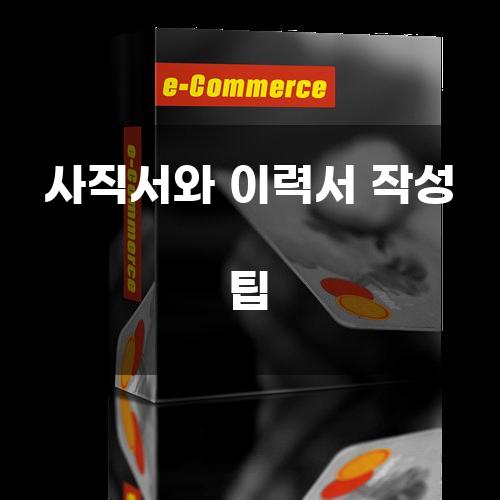사직서를 작성하는 것은 많은 사람들이 직장에서 겪는 중요한 과정 중 하나입니다. 하지만 사직서 작성이 어렵고 복잡하다고 느끼는 분들도 많습니다. 특히, 사직서를 작성한 후 이를 PDF 파일로 변환하고 전자 서명을 추가하는 과정에서 어려움을 겪는 경우가 많습니다. 하지만 걱정하지 마세요! 이 글에서는 사직서를 작성하는 방법과 함께, 워드에서 PDF로 변환하는 방법, 전자 서명 추가 방법까지 자세히 안내해드리겠습니다. 이 과정을 따라하면 사직서 작성이 전혀 어렵지 않을 것입니다.
사직서 작성의 중요성
사직서는 단순히 직장을 그만두겠다는 의사를 전달하는 문서가 아닙니다. 이는 당신의 경력과 인생의 중요한 전환점이 될 수 있는 문서입니다. 따라서 사직서는 신중하게 작성해야 하며, 그 내용이 명확하고 간결해야 합니다. 사직서를 작성하는 이유는 다양할 수 있지만, 일반적으로는 새로운 기회를 찾거나 개인적인 사정으로 인해 직장을 떠나기로 결정한 경우가 많습니다.
사직서를 작성할 때는 다음과 같은 요소를 고려해야 합니다:
-
명확한 의사 전달: 사직서를 통해 자신의 의사를 명확히 전달해야 합니다. 사직서의 첫 문장에서는 사직의 의사를 분명히 밝혀야 합니다.
-
감사의 표현: 사직서를 작성할 때는 기존 직장과 동료들에게 감사의 마음을 표현하는 것이 좋습니다. 이는 향후 관계를 유지하는 데 도움이 될 수 있습니다.
-
마감 날짜: 사직서에는 마지막 근무일을 명시해야 합니다. 이는 회사 측이 후속 조치를 취하는 데 필요한 정보입니다.
-
간결함: 사직서는 불필요한 내용을 포함하지 않고 간결하게 작성해야 합니다. 너무 긴 글은 읽는 이에게 부담을 줄 수 있습니다.
-
전문적인 톤: 비록 사직하는 상황이지만, 전문적인 톤을 유지하는 것이 중요합니다. 감정적으로 글을 쓰기보다는 차분하게 작성하는 것이 좋습니다.
이러한 요소들을 고려하여 사직서를 작성하면, 보다 원활하게 사직 절차를 진행할 수 있습니다.
사직서 작성 양식 만들기
사직서를 작성할 때는 특정 양식이 필요할 수 있습니다. 하지만 굳이 양식을 찾아다니지 않아도, 워드 프로그램을 이용하여 직접 양식을 만들 수 있습니다. 워드에서 사직서 양식을 만드는 방법은 다음과 같습니다:
-
새 문서 열기: 워드를 실행하고 새 문서를 엽니다.
-
헤더 및 푸터 설정: 문서 상단에 자신의 이름, 주소, 연락처 등을 입력하여 헤더를 설정합니다. 푸터에는 날짜를 입력합니다.
-
제목 작성: 문서 중앙에 “사직서”라는 제목을 크게 작성합니다. 이때 글씨체와 크기를 조절하여 강조할 수 있습니다.
-
본문 작성: 본문에는 사직의 의사를 명확히 전달하는 문장을 작성합니다. 예를 들어, “저는 [마지막 근무일]을 마지막으로 [회사명]에서 사직하고자 합니다.”라는 식으로 작성할 수 있습니다.
-
감사의 표현 추가: 본문 마지막 부분에 회사와 동료들에게 감사의 말을 전하는 문장을 추가합니다. 예를 들어, “그동안 함께 일해주신 모든 분들께 감사드립니다.”라는 표현이 좋습니다.
-
서명란 추가: 문서 하단에 서명란을 추가하여 직접 서명할 수 있는 공간을 마련합니다. 서명란에는 자신의 이름을 적고, 그 아래에 서명할 수 있는 공간을 남겨둡니다.
이와 같은 방법으로 사직서 양식을 만들면, 필요할 때마다 쉽게 수정하여 사용할 수 있습니다.
PDF로 변환하기
사직서를 작성한 후에는 이를 PDF 파일로 변환해야 합니다. PDF 파일은 문서의 형식을 유지하면서도 다양한 기기에서 쉽게 열 수 있어 유용합니다. 워드에서 PDF로 변환하는 방법은 다음과 같습니다:
-
파일 메뉴 선택: 작성한 문서에서 상단 메뉴의 “파일”을 클릭합니다.
-
내보내기 선택: “내보내기” 옵션을 선택합니다. 이 옵션은 문서를 다른 형식으로 변환할 수 있는 기능입니다.
-
PDF로 저장하기: “PDF/XPS 문서 만들기”를 선택하고, 저장할 위치를 지정한 후 “게시” 버튼을 클릭합니다. 이때 파일 이름을 지정하고, PDF 형식으로 저장합니다.
-
변환 완료 확인: 저장한 위치로 가서 PDF 파일이 정상적으로 생성되었는지 확인합니다.
이렇게 간단한 단계로 사직서를 PDF 파일로 변환할 수 있습니다. 이제 PDF 파일로 변환된 사직서를 이메일로 전송하거나 인쇄하여 제출할 수 있습니다.
전자 서명 추가하기
PDF 파일로 변환한 사직서에 전자 서명을 추가하는 방법은 다음과 같습니다. 전자 서명은 문서의 신뢰성을 높이는 데 도움을 줍니다.
-
전자 서명 소프트웨어 선택: 전자 서명을 추가하기 위해 사용할 소프트웨어를 선택합니다. 여러 가지 무료 및 유료 소프트웨어가 있으니, 자신에게 맞는 것을 선택하면 됩니다.
-
PDF 파일 열기: 선택한 소프트웨어에서 변환한 PDF 파일을 엽니다.
-
서명 추가 기능 사용: 소프트웨어의 메뉴에서 “서명 추가” 또는 “전자 서명” 기능을 선택합니다.
-
서명 입력: 서명을 입력할 수 있는 공간이 나타나면, 마우스를 이용해 서명을 그리거나, 미리 저장된 서명을 업로드합니다.
-
서명 위치 조정: 서명을 추가한 후, 해당 위치를 조정하여 문서의 적절한 위치에 배치합니다.
-
저장 및 완료: 서명을 추가한 후, 문서를 저장하여 최종적으로 완료합니다.
이 과정을 통해 사직서에 전자 서명을 추가할 수 있습니다. 이제 모든 준비가 완료되었습니다!
결론
이렇게 사직서 작성에서 PDF 변환, 전자 서명까지의 과정을 살펴보았습니다. 사직서는 단순한 문서가 아니라, 당신의 경력과 인생의 중요한 전환점이 될 수 있는 문서입니다. 따라서 신중하게 작성하고, 필요한 절차를 따라 진행하는 것이 중요합니다. 이 글에서 소개한 방법들을 활용하면, 사직서 작성이 전혀 어렵지 않을 것입니다. 다음 번에는 자신 있게 사직서를 작성하고, 새로운 도전을 향해 나아가길 바랍니다!